Keďže používatelia používajú viacero sieťových pripojení na vykonávanie rôznych úloh na svojich systémoch, niekedy sa to isté sieťové pripojenie môže pokaziť a spôsobiť vám problémy.Ak sa to stane nepretržite, obnovenie nastavení siete na počítači so systémom Windows nie je zlou možnosťou.
V tomto článku sa teda dozviete, ako obnoviť nastavenia siete v systéme Windows 10 a 7 a ako vyriešiť viaceré problémy so sieťovým pripojením.
Obnovte nastavenia siete後, sieťový adaptér v systéme sa odinštaluje a znova nainštaluje.Obnovuje tiež väčšinu sieťových komponentov do pôvodného stavu.Dá sa to dosiahnuť aj dvoma spôsobmi, ako je popísané nižšie.
Poznámka:Obnovením siete sa stratia všetky uložené siete a ich heslá a údaje.Poznačte si ich alebo vytvorte zálohu skôr, ako budete pokračovať.
Možnosť I: Cez nastavenia systému Windows
Ak uprednostňujete grafické rozhranie pred aplikáciou príkazového riadka, sieť môžete resetovať pomocou nastavení systému Windows takto:
1. Spustite systém Windows podľa obrázkanastaviť.
![]()
2. Prejdite nasieť a internet.
2. KlikniteObnovenie siete > Obnoviť teraztlačidlo, ako je znázornené na obrázku nižšie.
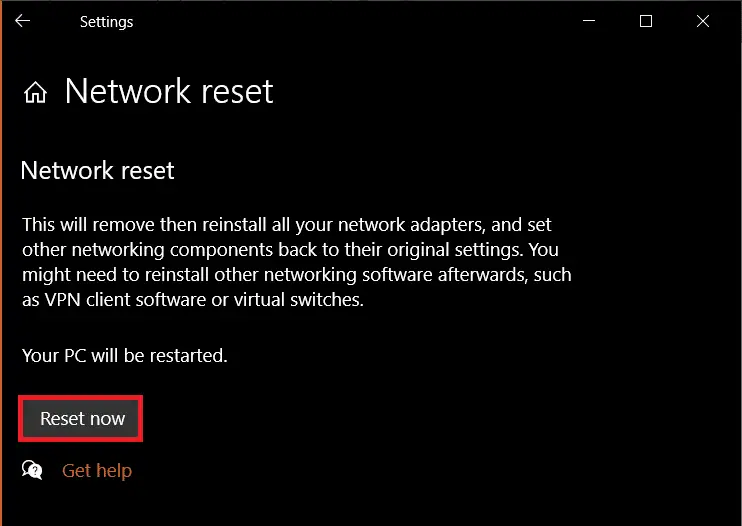
Možnosť 2: Cez príkazový riadok
Ak chcete obnoviť nastavenia siete pomocou príkazového riadka, postupujte podľa uvedených krokov:
1.Hľadajte vo vyhľadávacom paneli systému WindowsPríkazový riadok .Ako je znázornené, klikniteSpustiť ako správca.
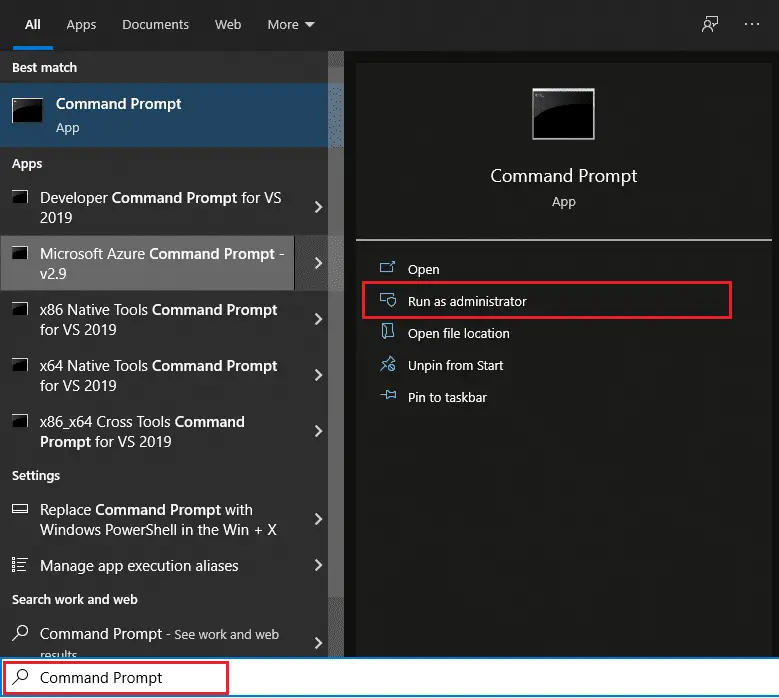
2. Napísaním po každom príkaze a stlačenímvstúpiťna vykonanie nasledujúcej sady príkazov:
netsh winsock reset netsh int ip reset ipconfig / release ipconfig / renew ipconfig / flushdns

3. Po úspešnom spracovaní vyššie uvedeného príkazu reštartujte PC.
Často kladené otázky (FAQ)
Q1.Pomohlo obnovenie nastavení siete?
odpoveď. 是Áno, toto je efektívne riešenie pre pretrvávajúce problémy súvisiace so sieťou.Odporúča sa však predtým, ako to vyskúšate, vyskúšať iné postupy na riešenie problémov so sieťou.
Q2.Vymažú sa moje osobné údaje po obnovení siete?
odpoveď. nie, reset siete nevymaže žiadne vaše osobné súbory ani žiadne údaje, ktoré nesúvisia so sieťovými procesmi a nastaveniami.Reset siete však ánoOdstráňte uložené siete Wi-Fi a hesláa spárovaná sieť Bluetooth.
Q3.Bude resetovanie sieťových nastavení v systéme Windows 10 stačiť na vyriešenie problémov so sieťovým pripojením?
odpoveď.Pred vyskúšaním tejto metódy môžete vyskúšať niektoré predbežné metódy riešenia problémov so sieťou, ako je napríklad Network Troubleshooter.Každá z týchto metód by vám mala vyriešiť problém so sieťou.






![[Opravené] Microsoft Store nemôže sťahovať aplikácie a hry](https://oktechmasters.org/wp-content/uploads/2022/03/30606-Fix-Cant-Download-from-Microsoft-Store.jpg)
![[Opravené] Microsoft Store nemôže sťahovať a inštalovať aplikácie](https://oktechmasters.org/wp-content/uploads/2022/03/30555-Fix-Microsoft-Store-Not-Installing-Apps.jpg)

